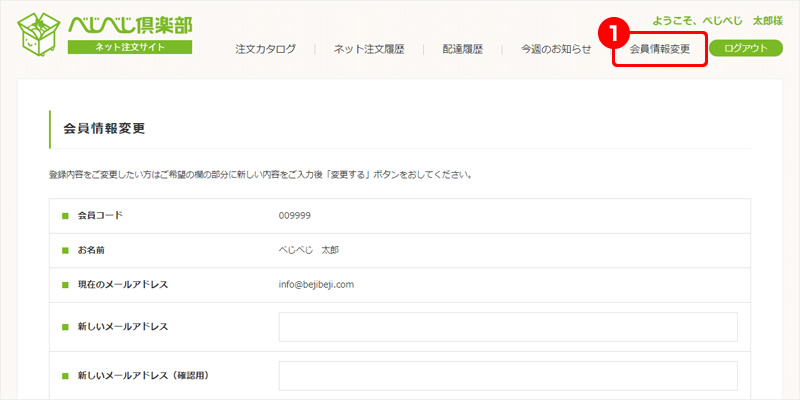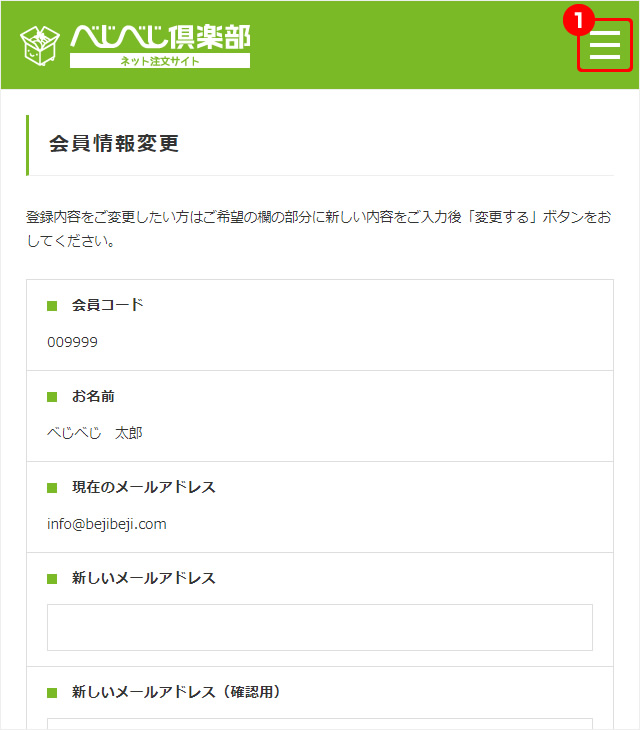注文の手引き
-
ご利用登録 1
①「メニュー」内の「ログイン」ボタンより下記画面へ移動し、②「ネット会員登録」ボタンより登録フォームへ移動します。
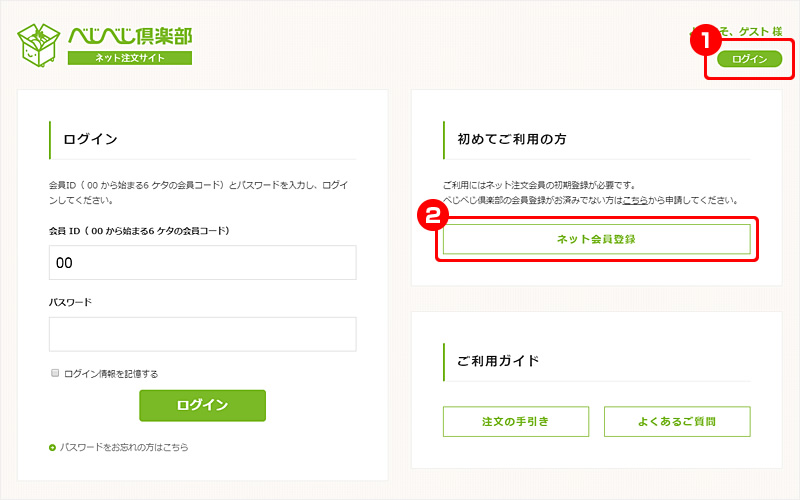

-
ご利用登録 2
入力例や、注意事項に沿って、すべての項目のご入力をお願いします。
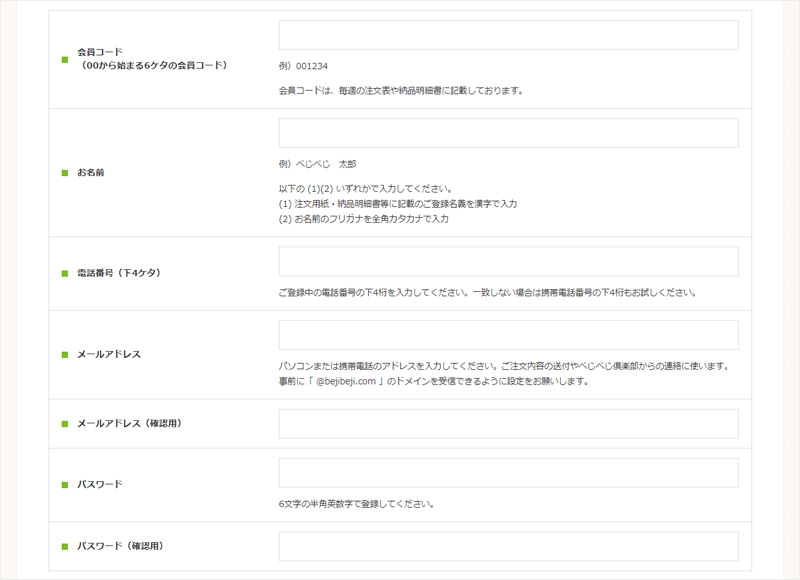

-
ご利用登録 3
入力が終わりましたら、フォーム下にございます、会員利用規約をお読みいただき、同意いただけましたら、③「利用規約に同意する」にチェックを入れて④「確認画面へ」ボタンより入力内容の確認画面へお進みください。
入力内容の確認後、「送信する」ボタンにて登録完了となります。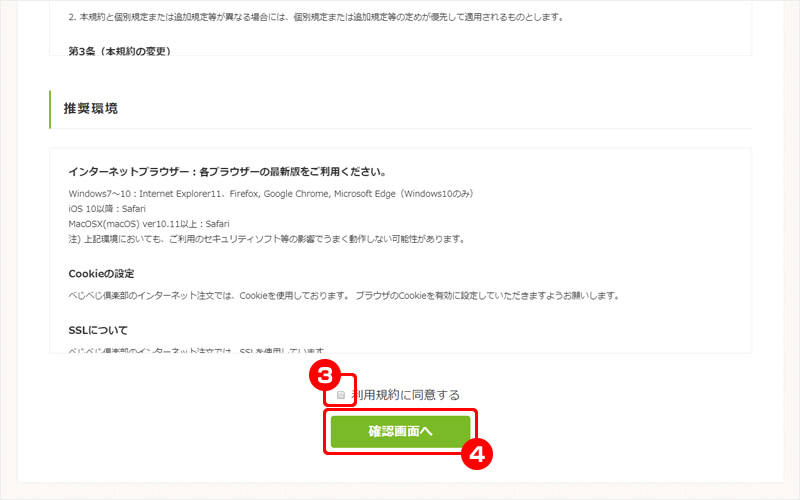
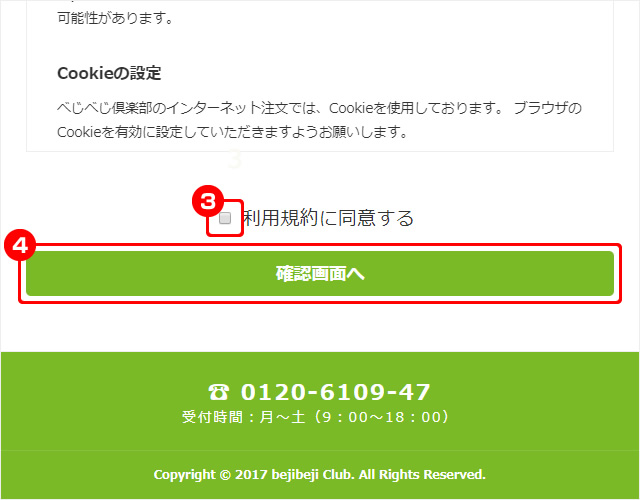
-
注文方法 1
①「メニュー」内の「ログイン」ボタンよりログイン画面へ進み、赤枠内の会員IDおよびパスワードをご入力のうえ、②「ログイン」ボタンよりお進みください。
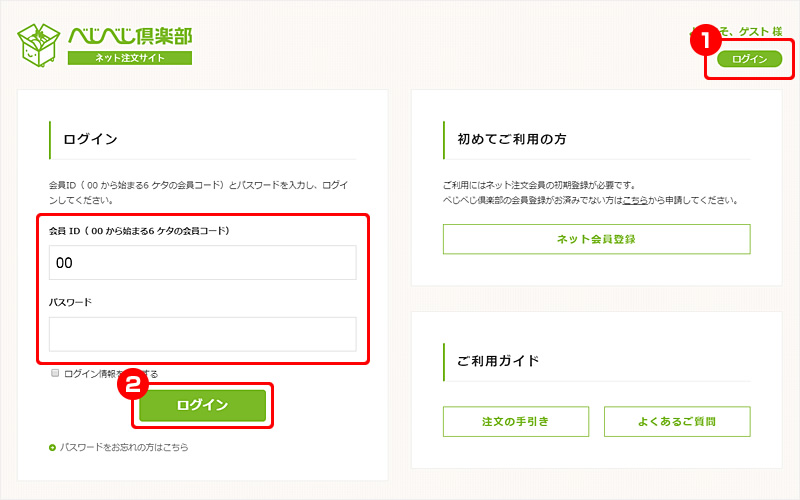

-
注文方法 2
ログインすると、注文カタログ選択画面へ進みますので、注文したいカタログよりご注文画面へお進みください。
受付終了のカタログはご注文いただけません。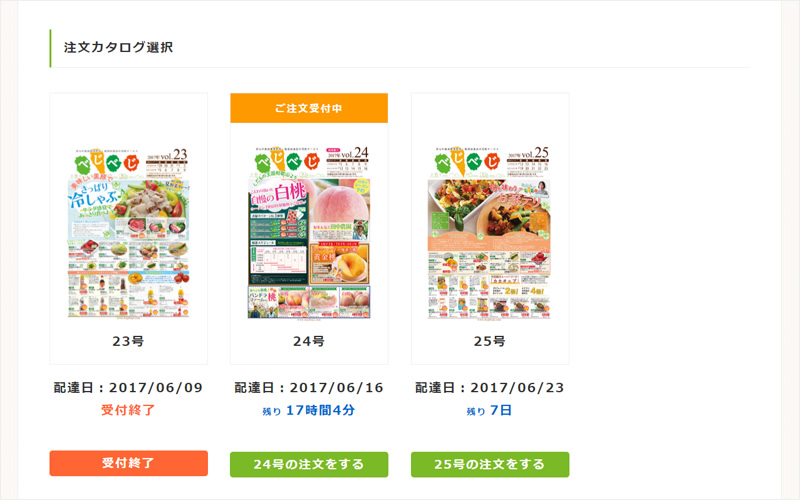
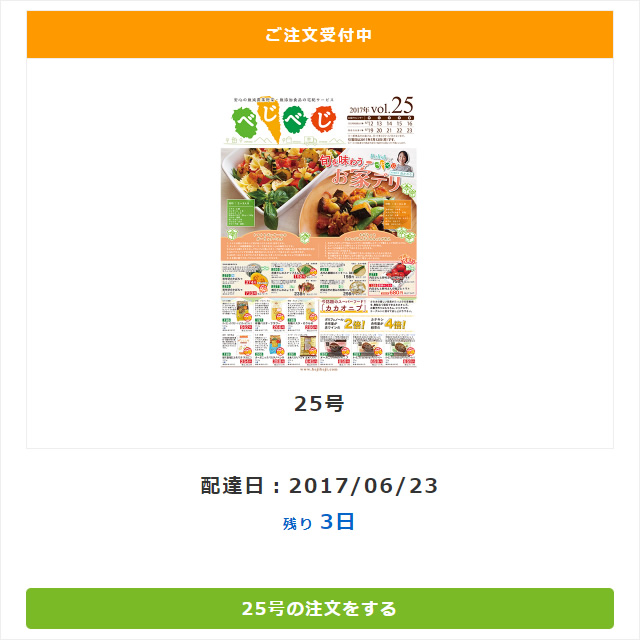
-
注文方法 3
①「ご注文締め切り時間」を過ぎると、今回ご注文商品に入っている商品が自動的に注文されます。
②「カタログを開く」よりカタログを閲覧することができます。詳しくはこちらをご覧ください。
商品のご注文は、③枠内の検索方法よりお選びいただき、商品投入ページへお進みください。
商品の検索方法についてはこちらをご覧ください。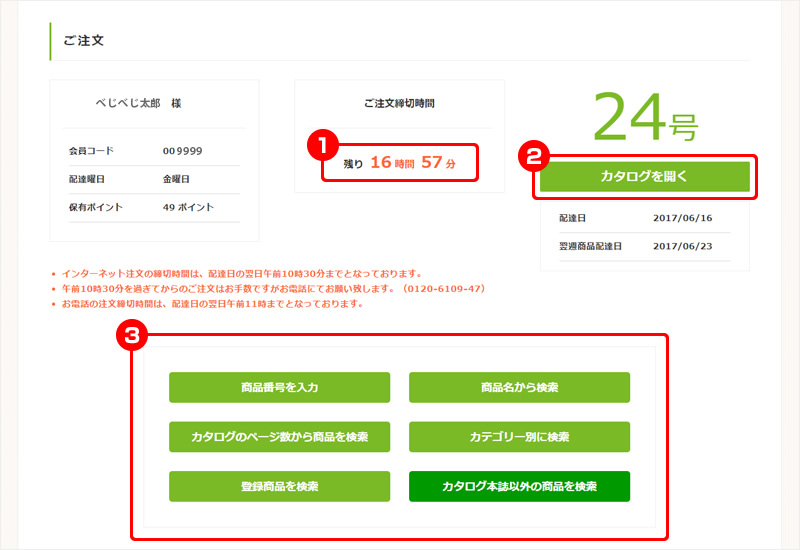
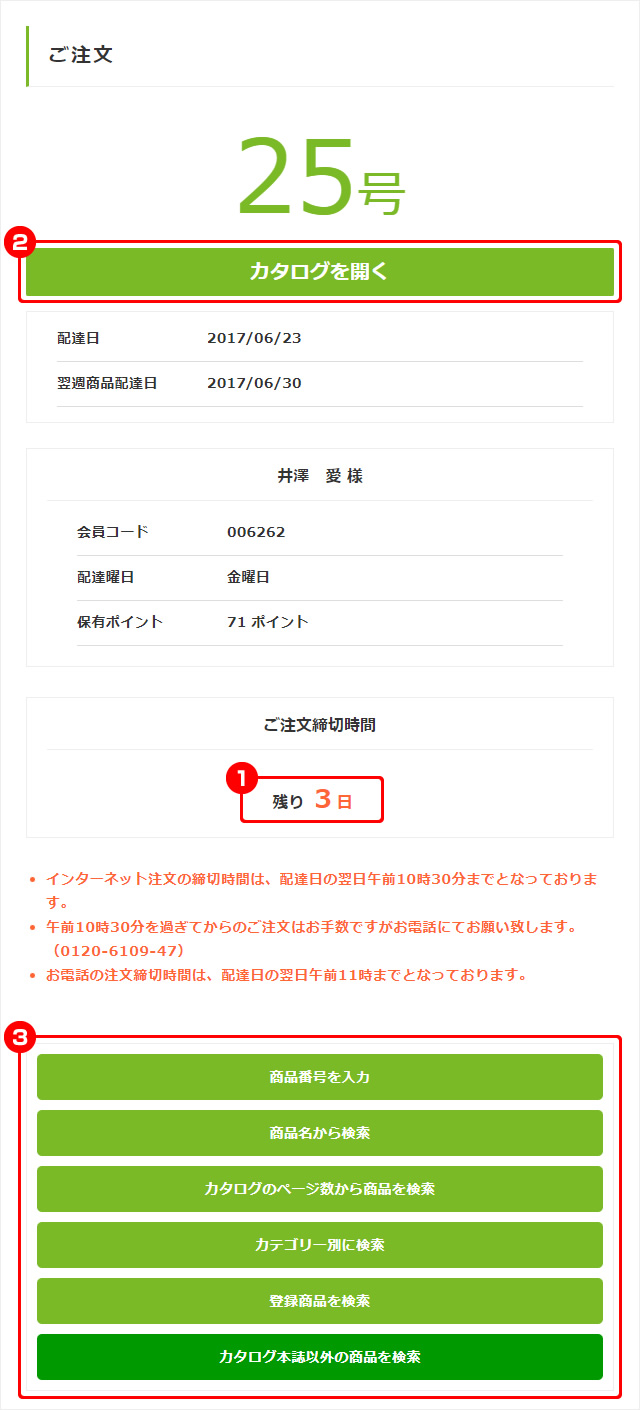
-
注文方法 4
いずれかの方法で注文したい商品を検索して、①「数量」を入力してください。
登録商品をストップする場合は②にチェック、登録商品を1週だけストップする場合には③にチェックをしてください。
④「確認画面へ」へ進み、よろしければ「ご注文欄に追加」ボタンより追加してください。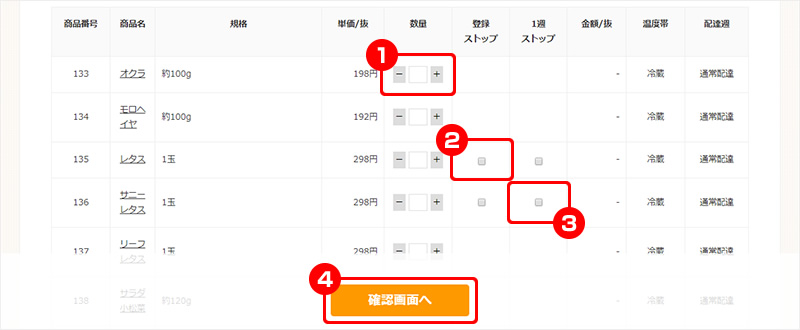
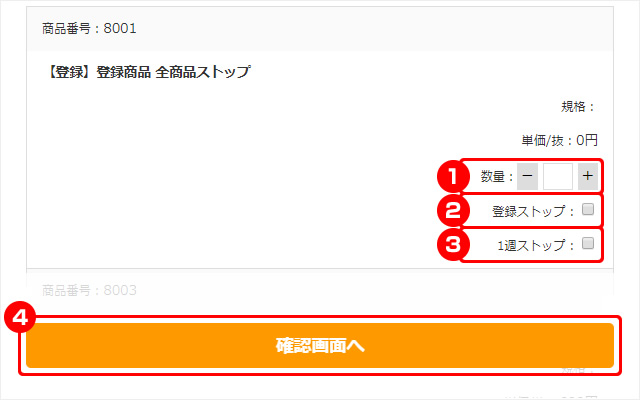
-
注文方法 5
注文した商品の数量を変更する場合は①「数量変更」ボタンから変更してください。
注文した商品をキャンセルする場合は右端下の②削除ボタンで削除してください。前回までの登録商品に表示されている内容は最新の登録状況です。
更新のタイミングにより最新の情報が反映前の場合があります。
お米の登録は配達対象週のみ表示されます。
登録商品の注文数を変更する場合は「登録商品を検索」から数量を入力してください。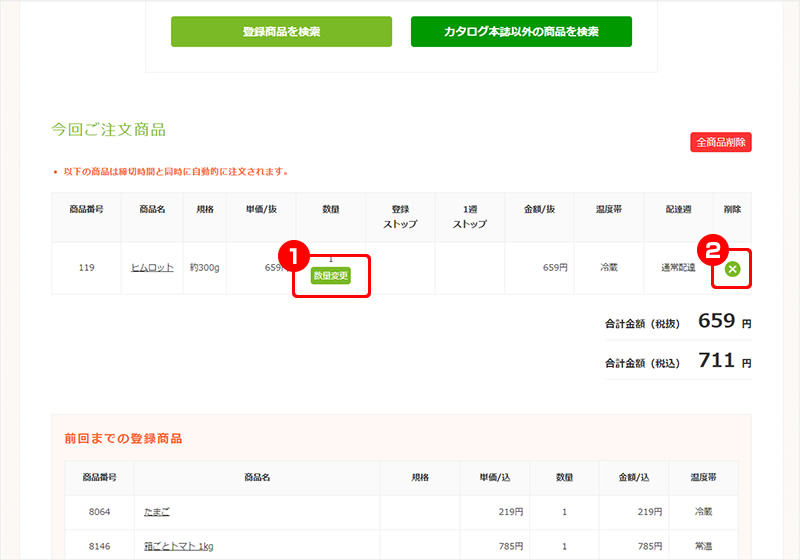
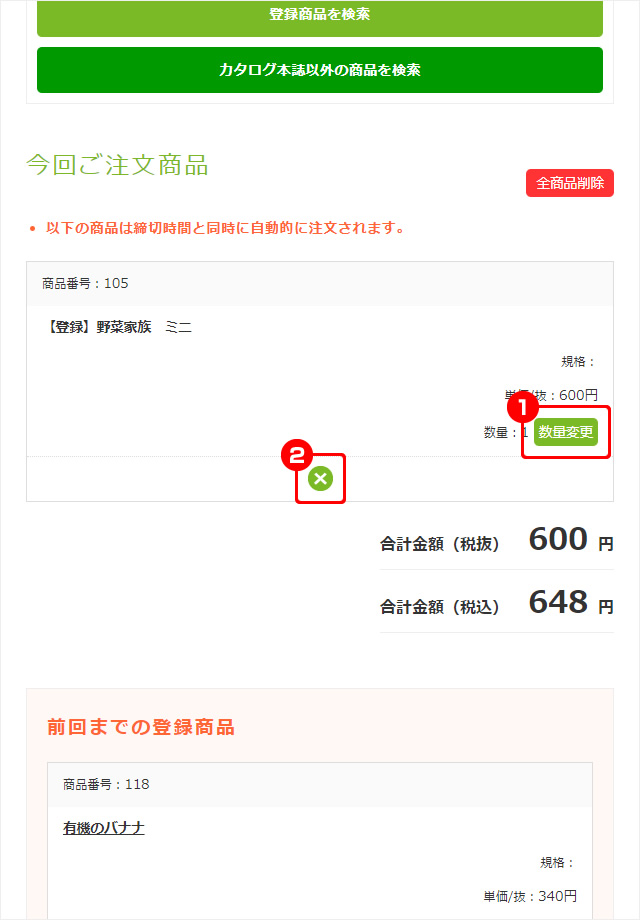
-
デジタルカタログ
ご注文ページの「カタログを開く」ボタンより、該当号のカタログを見ることができます。
ページを進める場合は右ページの右上か右下をクリックしてください。
ページを戻る場合は左ページの左上か左下をクリックしてください。
下のスライドバーから他のページに飛ぶことも可能です。
拡大する場合は左端の虫眼鏡をクリックしてください。ご注文ページの「カタログを開く」ボタンより、該当号のカタログを見ることができます。
ページを進める場合は右下の①「>」をタップします。
ページを戻る場合は右下の②「<」をタップします。
下の③スライドバーで拡大縮小ができます。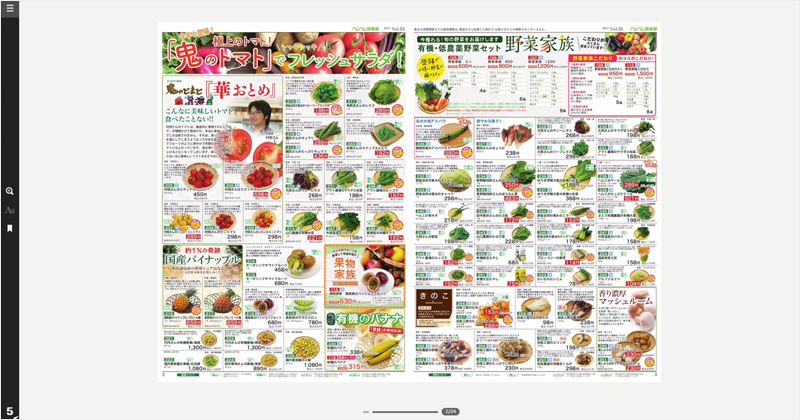

-
商品の検索方法 商品番号を入力
①商品番号枠にカタログ記載の商品番号を入力してください。
数量を変更する場合は②+-ボタンで変更してください。
キャンセルする場合は右端下の③削除ボタンで削除してください。
すべて入力したら④「確認画面へ」へ進みよろしければ「ご注文欄に追加」ボタンより追加してください。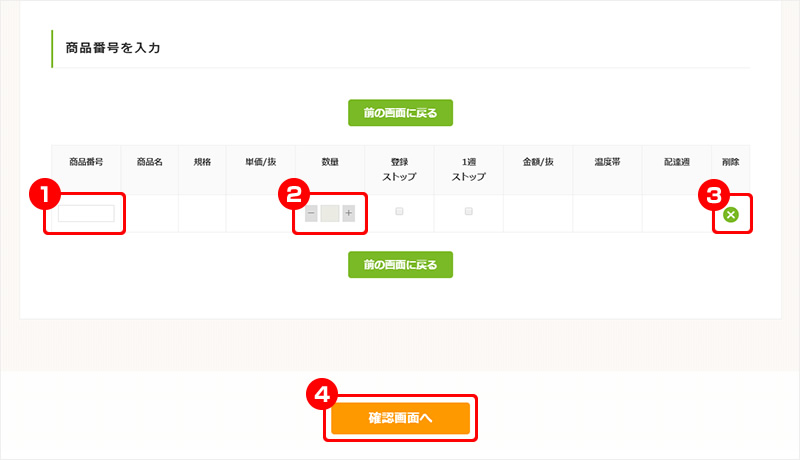
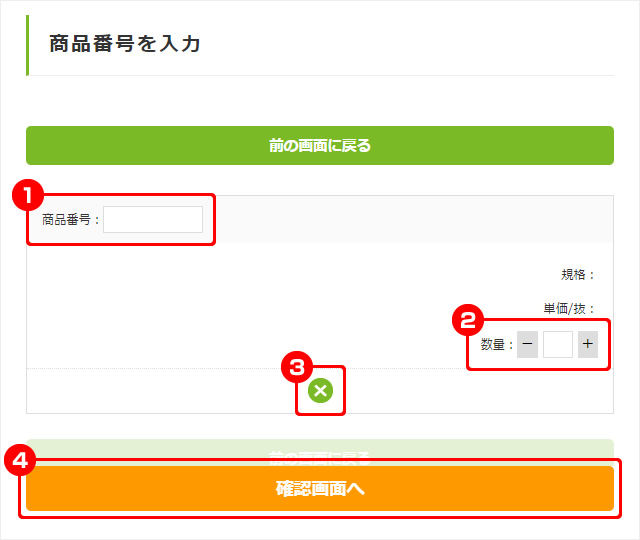
-
商品の検索方法 商品名から検索
①赤枠内に注文したい商品の名前を入力して検索をクリックしてください。
注文したい商品の数量を②+-ボタンで選択してください。
すべて入力したら③「確認画面へ」へ進みよろしければ「ご注文欄に追加」ボタンより追加してください。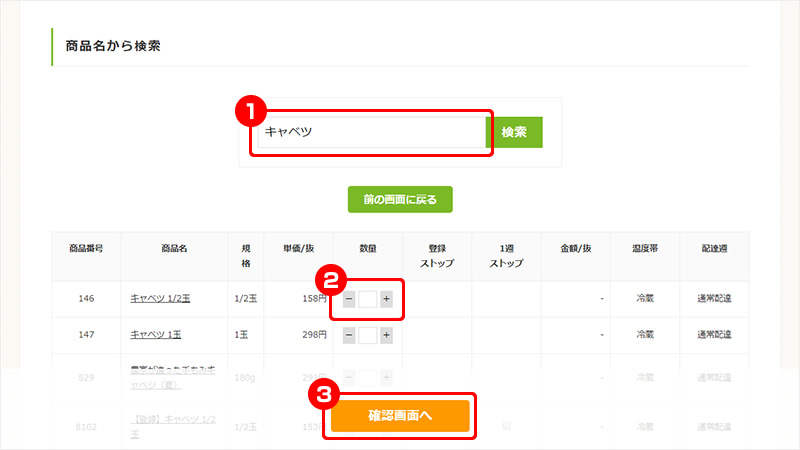
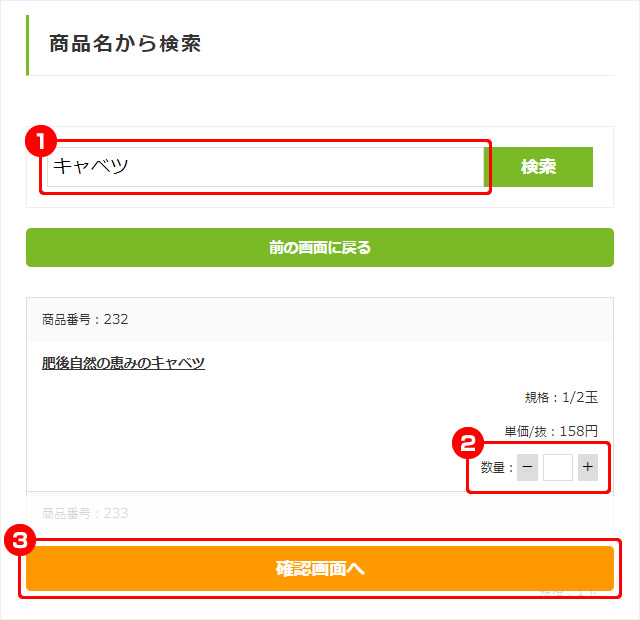
-
商品の検索方法 カタログのページ数から商品を検索
①選択ボックスからページ数を選択してください。
注文したい商品の数量を②+-ボタンで選択してください。
つづけて他の商品を注文したい場合はページ数を変更してください。すでに入力された数量はそのままキープされています。
すべて入力したら③「確認画面へ」へ進みよろしければ「ご注文欄に追加」ボタンより追加してください。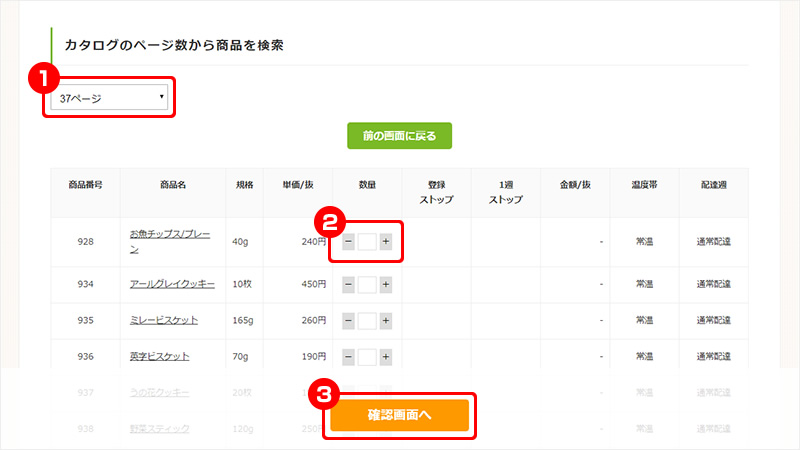
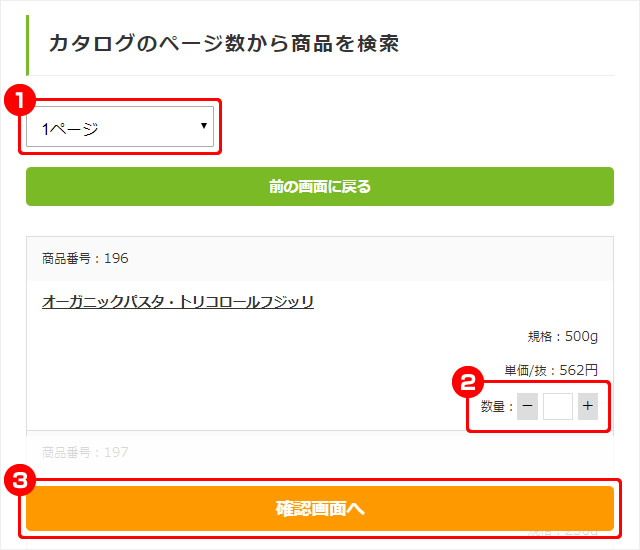
-
商品の検索方法 カテゴリー別に検索
①選択ボックスからカテゴリーを選択してください。
注文したい商品の数量を②+-ボタンで選択してください。
つづけて他の商品を注文したい場合はページ数を変更してください。すでに入力された数量はそのままキープされています。
すべて入力したら③「確認画面へ」へ進みよろしければ「ご注文欄に追加」ボタンより追加してください。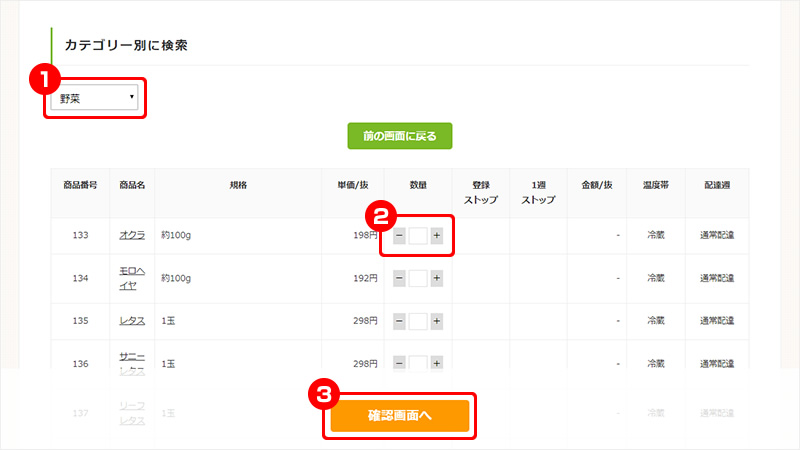
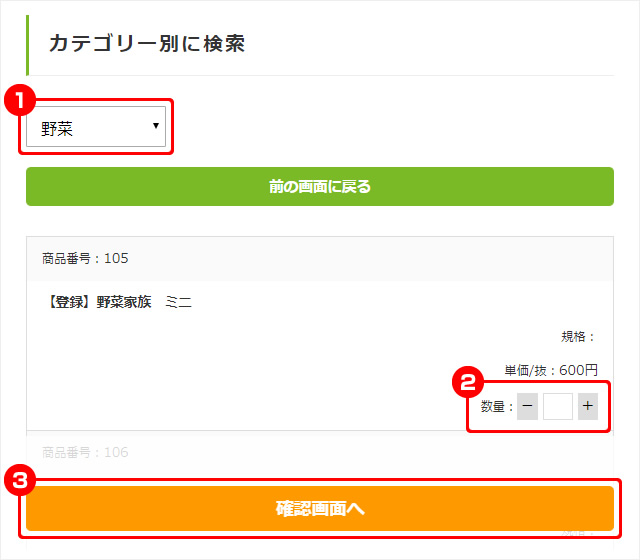
-
商品の検索方法 登録商品を検索
全登録商品が表示されます。
注文したい商品の数量を①+-ボタンで選択してください。
登録商品をストップする場合は②にチェック、登録商品を1週だけストップする場合には③にチェックをしてください。
すべて入力したら④「確認画面へ」へ進みよろしければ「ご注文欄に追加」ボタンより追加してください。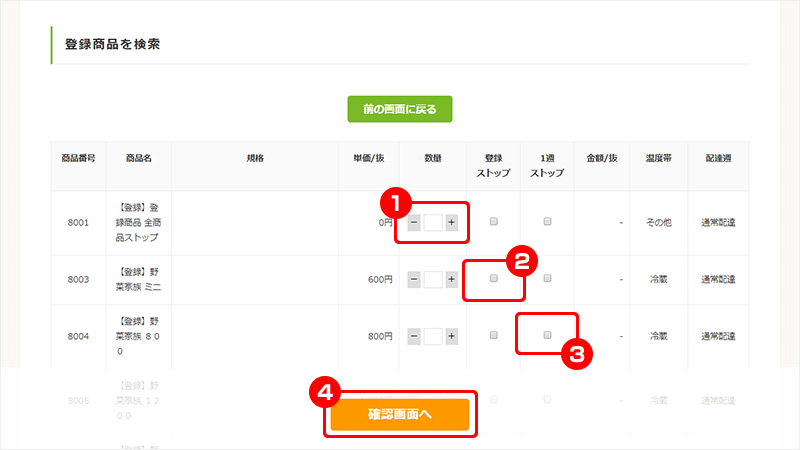
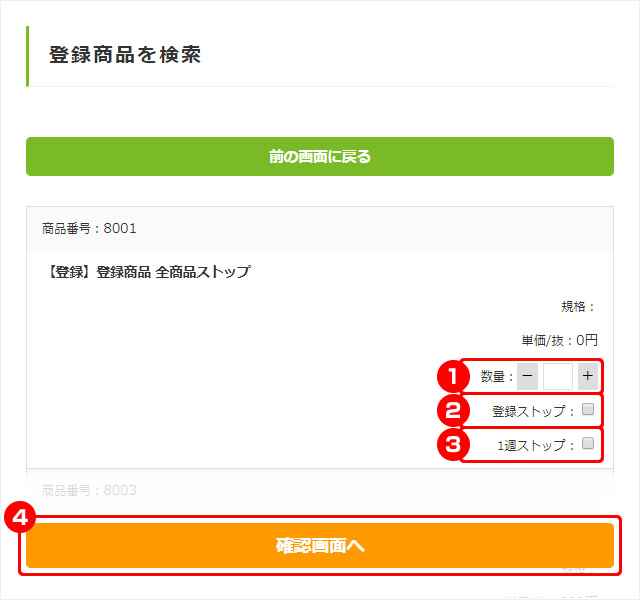
-
商品の検索方法 カタログ本誌以外の商品を検索
①選択ボックスからチラシ名を選択してください。
注文したい商品の数量を②+-ボタンで選択してください。
つづけて他の商品を注文したい場合はページ数を変更してください。すでに入力された数量はそのままキープされています。
すべて入力したら③「確認画面へ」へ進みよろしければ「ご注文欄に追加」ボタンより追加してください。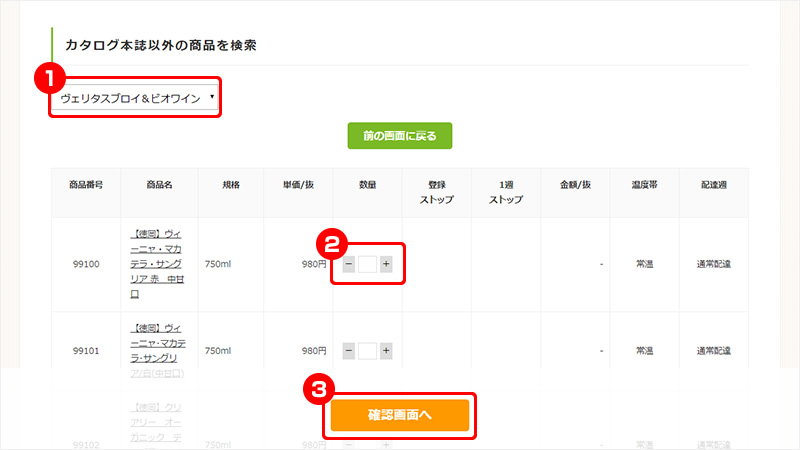
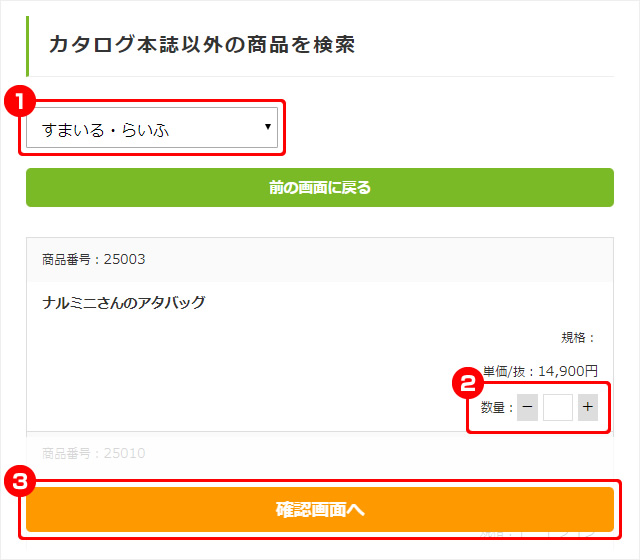
-
ネット注文履歴
①「メニュー」内の「ネット注文履歴」よりネットで注文した締切後のデータが確認できます。 ②枠内の号数を選択してください。 締切前の内容を確認・修正する場合は注文カタログから該当のカタログを選択してください。 ここからは数量の変更やキャンセルはできません。 配達日の翌日11時まではお電話での変更が可能です。
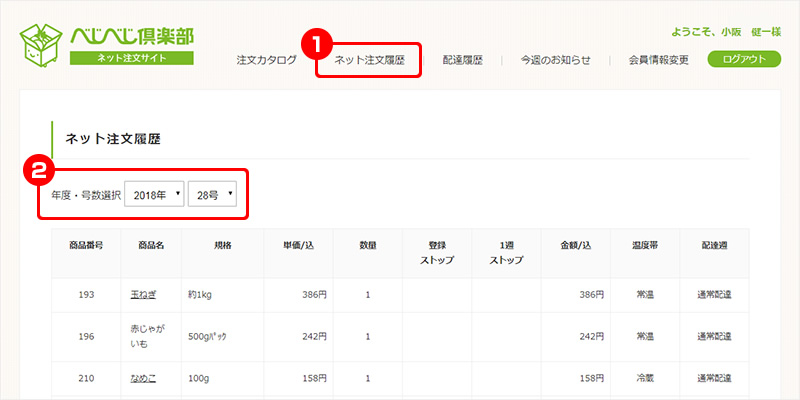
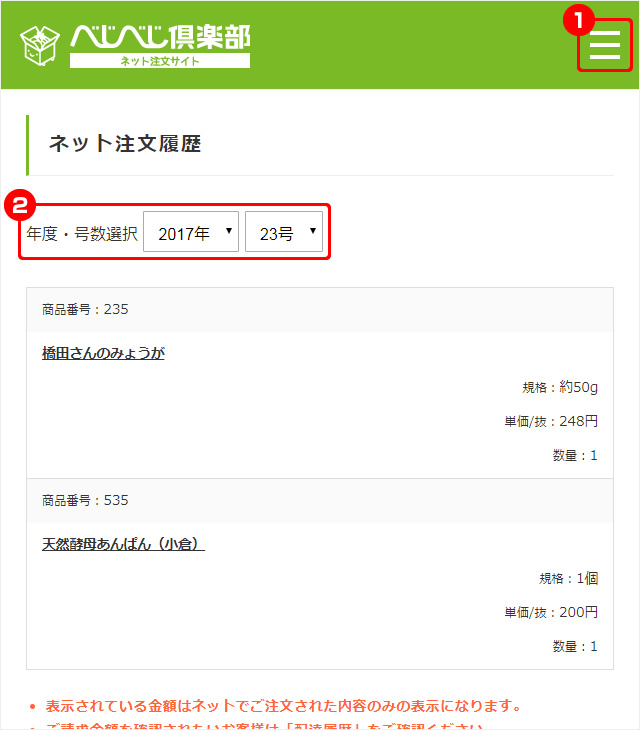
-
配達履歴
①「メニュー」内の「配達履歴」よりお届け内容の確認が可能です。
②枠内の配達日か号数のいずれかで選択してください。
登録商品・登録商品以外のお届け商品・欠品の値引きや別注分の計上などに分かれて表示されます。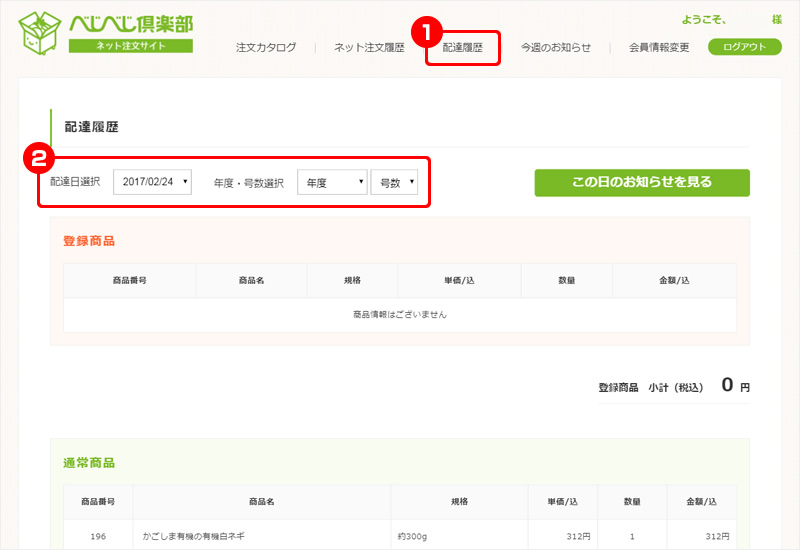
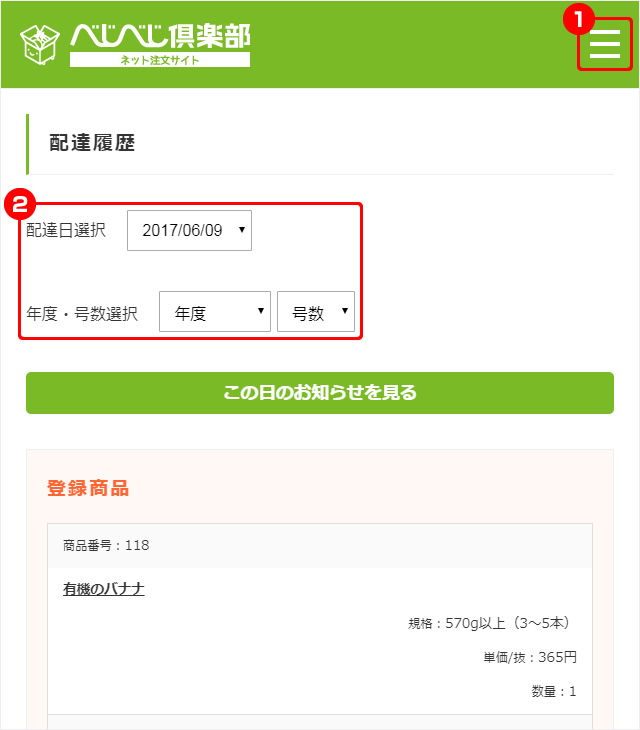
-
今週のお知らせ
①「メニュー」内の「今週のお知らせ」より欠品や生産者変更などのお知らせ情報が確認可能です。
②枠内の配達日か号数のいずれかで選択してください。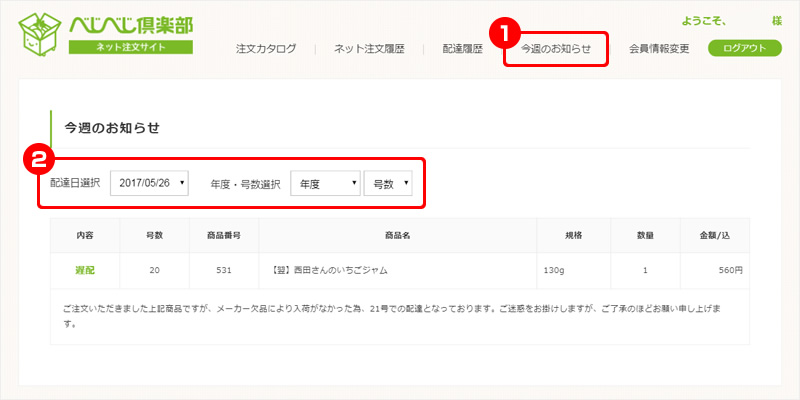
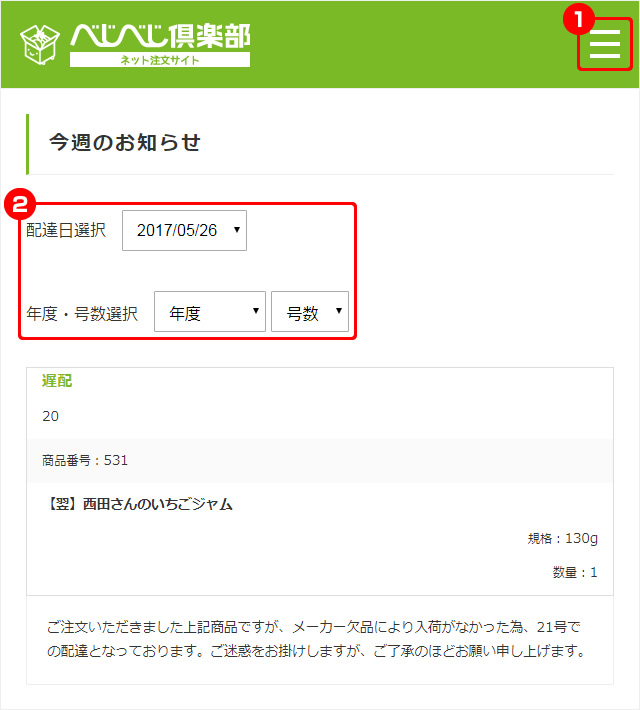
-
会員情報変更
①「メニュー」内の「会員情報変更」より登録中のメールアドレス・パスワードが変更可能です。